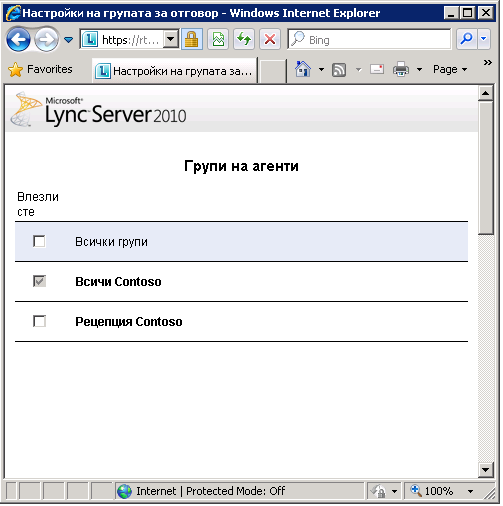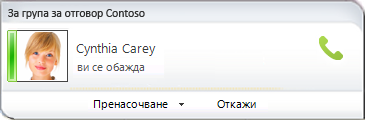Като агент на групата за отговор, вие сте избрани да помогнете за отговаряне на телефонни обаждания за конкретна група или дори за няколко групи. Можете да използвате комуникационния софтуер Microsoft Lync 2010, за да отговаряте и управлявате телефонните разговори, които се появяват във вашата група.
Какво искате да направите?
Разберете кои групи сте агент на
Може да сте анонимен агент, в който случай повикващият не вижда името ви, а само името на вашата група. За да видите на кои групи сте агент, направете следното:
-
В основния прозорец на Lync щракнете върху стрелката Показване на менюто, посочете Инструменти и след това щракнете върху Група за отговор Настройки.
Появява се страницата Групи на агенти , в която са изброени всички групи, за които сте агент, и дали сте влезли във всяка група. Има два типа групи:
-
Формалните групи са групи, в които трябва да влезете ръчно, преди да можете да провеждате разговори.
-
Неофициалните групи са групи, в които автоматично влизате, когато влизате в Lync 2010. Не можете да изчистите квадратчето за отметка "Влязъл " за тези групи.
Ако сте агент за множество сайтове, получавате отделна страница за всеки сайт.
Влизане в официална група
За да влезете в официална група, направете следното:
-
В основния прозорец на Lync щракнете върху стрелката Показване на менюто, посочете Инструменти и след това щракнете върху Група за отговор Настройки.
-
На страницата Групи на агенти изберете квадратчето за отметка Влязъл до групата.
Отговаряне на повикване
Когато сте влезли в група, сте готови да се обадите. Известие за входящо повикване ви показва коя група маршрутизира повикването до вас.
-
За да отговорите на повикването, щракнете върху известието за входящо повикване.
Ако на повикващия са дадени опции при първоначалното му свързване, прозорецът на разговора показва Бележки от (името на групата), както и инструкциите, които повикващият е чул, и опцията, която повикващият е избрал. Можете също да видите колко дълго е чакал повикващият, за да се свърже с вас.
Добавяне на незабавни съобщения към разговор
Докато провеждате разговор, можете да изпращате незабавни съобщения, без да прекъсвате разговора.
-
За да изпратите незабавно съобщение по време на разговор, в прозореца на разговора щракнете върху бутона Незабавни съобщения .
Добавяне на видео към разговор
Ако вашата фирма го разрешава и имате хардуера за аудио/видео, можете да добавите видео към разговор.
-
За да добавите видео по време на разговор, в прозореца на разговора щракнете върху бутона Видео .
Осъществяване на повикване от името на група за отговор
Можете да провеждате повиквания само от името на анонимни групи за отговор.
-
В основния прозорец на Lync посочете контакта, на който искате да се обадите, и след това щракнете върху стрелката до бутона Повикване . (Можете да направите това и във визитка.)
-
В падащия списък Обаждане щракнете върху групата за отговор, за която извършвате повикването.
-
Щракнете върху номера, на който искате да се обадите, или щракнете върху Нов номер , за да въведете нов номер.
Забележка: Не можете да се присъединявате към или да започвате конферентен разговор или събрание, да споделяте съдържание или да записвате разговор от името на група за отговор. След като направите повикването, можете да добавите незабавни съобщения или видео.
Пренасочване на повикване на група за отговор
Можете да пренасочите входящите повиквания към друг номер.
-
За да пренасочите повикване, когато получите известие за повикване, щракнете върху Пренасочване и след това изберете алтернативен номер.
Забележка: Агентите не могат да пренасочват входящите повиквания към незабавни съобщения или лична гласова поща.
Прехвърляне на повикване на група за отговор
Можете да прехвърлите повикване на група за отговор по два начина:
-
Като директно прехвърляне, където първо не говорите с лицето, на което прехвърляте повикването.
-
Като консултативен трансфер, когато първо говорите с лицето, на което прехвърляте повикването, за да се уверите, че той ще приеме повикването.
Извършване на директен трансфер
-
В прозореца на разговора щракнете върху Задържане, след което щракнете върху Прехвърляне.
-
Щракнете върху Друго лице или Номер.
-
Изберете лицето (или първо го потърсете).
-
Щракнете върху OK.
Извършване на консултативно прехвърляне
-
В прозореца на разговора щракнете върху Задържане.
-
От основния прозорец на Lync (а не прозореца на разговора) се обадете на желания получател от вашия списък с контакти (или въведете име или номер).
-
След като потвърдите прехвърлянето, се върнете към първоначалния прозорец на разговора.
-
Щракнете върху Прехвърляне, посочете Текущи разговори и след това изберете лицето.
-
Щракнете върху OK.